když je počítač používán mnoha, má za následek více účtů systému Windows. Některé se používají často, zatímco některé nejsou tolik. V určitém okamžiku budete muset smazat uživatelský profil, především pokud se vůbec nepoužívají nebo pokud zabírá hodně místa. V tomto příspěvku vám ukážu, jak odstranit uživatelský účet v systému Windows 11/10. Budeme také sdílet, jak zálohovat stávající profilová data a soubory v případě potřeby.
co se stane, když odstraníte uživatelský účet?
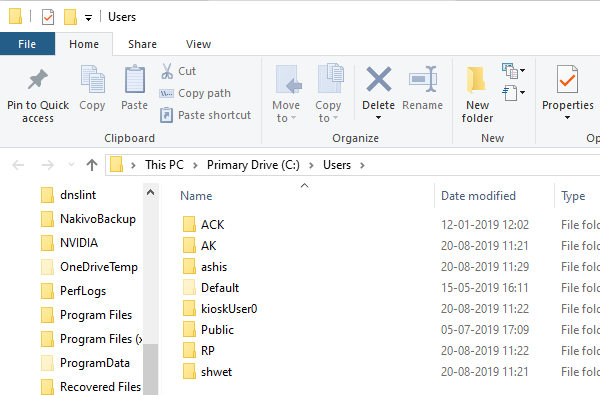
všechna data uživatelských účtů jsou k dispozici ve složce uvnitř C:\Users. Název složky bude stejný jako jméno uživatele. Přesné jméno uživatele můžete ověřit spuštěním příkazu „net user“ na PowerShell nebo příkazovém řádku. Když odstraníte uživatelský účet, tato složka spolu se vším uvnitř bude smazána.
jak zálohovat uživatelské soubory?
nejlepší způsob, jak provést zálohu, je zkopírovat složku na externí jednotku nebo jiný oddíl. Později můžete projít a udržet vše, co je nezbytné, a zbytek odstranit. Zde je, jak vypadá typická uživatelská složka.
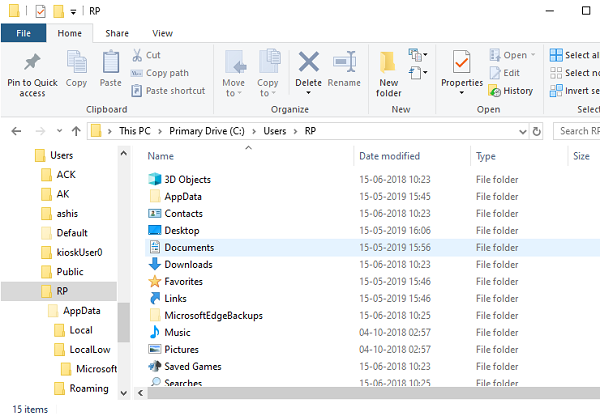
můžete přejít do každé složky a kopírovat, co se vám líbí. Některé z potenciálních složek jsou Desktop, stahování, obrázky, hudba atd.
jak odstranit uživatelský účet v systému Windows 11/10
existují dva způsoby, jak odstranit uživatelský účet v systému Windows 10:
- Nastavení účtu Windows
- příkazový řádek
- pomocí ovládacího panelu.
podívejme se na ně podrobně.
1] Smazat uživatelský účet pomocí Nastavení účtů systému Windows
Windows 11

Chcete-li smazat uživatelský účet pomocí nastavení, postupujte podle uvedených kroků.
- Otevřete Nastavení Win + I.
- přejděte na účty a klikněte na Rodina & ostatní uživatelé.
- Nyní vyberte uživatele, kterého chcete odebrat, a v části Účet a data klepněte na tlačítko Odebrat.
- nakonec vyberte Smazat účet a data a bude dobré jít.
takto můžete odebrat uživatelský účet nebo účet Microsoft v počítači se systémem Windows 11.
Poznámka: účet Microsoft nelze odebrat, pokud v tomto počítači nemáte nakonfigurován jiný místní účet nebo účet Microsoft.
Windows 10
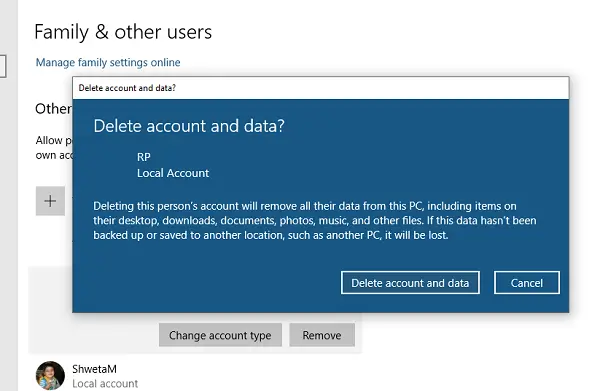
- přejděte na Nastavení > účty > Rodina & ostatní uživatelé
- vyberte účet, který chcete odstranit, a klikněte na tlačítko Odebrat
- otevře se potvrzovací okno a zobrazí varovnou zprávu spolu s tlačítkem „Smazat účet & data“ nebo zrušit.
- klikněte na tlačítko Smazat účet a data pro odebrání uživatele.
varování se týká vymazání dat uživatele. Když odeberete účet, odstraní všechna uživatelská data, včetně položek, jako je Plocha, dokumenty, fotografie, hudba a další složky. Pokud jste nezálohovali, nebude možné tyto soubory obnovit.
2] Smazat uživatelský účet pomocí příkazového řádku
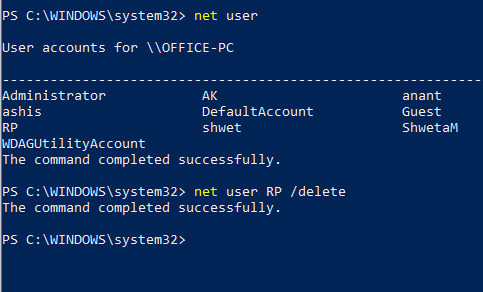
pokud odstraňujete více uživatelských účtů, je použití příkazového řádku nebo PowerShell efektivní.
otevřete příkazový řádek nebo PowerShell s oprávněními správce
zadejte následující A stiskněte klávesu Enter:
net user
odhalí přesná uživatelská jména v počítači.
další, typ:
net user <username> /delete
vymaže účet a všechna data bez jakéhokoli varování. Nezapomeňte nahradit <uživatelské jméno> názvem uživatelského účtu.
při použití příkazového řádku nebo PowerShell buďte velmi opatrní, abyste nakonec neodstranili nesprávný účet.
3] použití ovládacího panelu v systému Windows 11/10
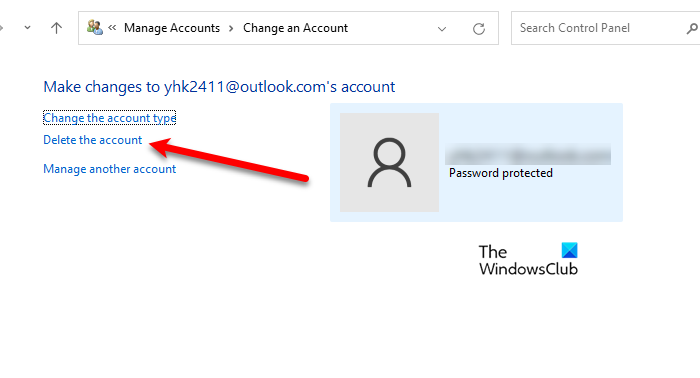
Chcete-li odstranit místní nebo Microsoft účet pomocí ovládacího panelu v systému Windows 11, postupujte podle uvedených kroků.
- otevřete Ovládací panely z nabídky Start.
- Klikněte Na Uživatelské Účty. Ujistěte se, že váš pohled by je nastaven na kategorie.
- Nyní klikněte na odebrat uživatelské účty.
- vyberte účet, který chcete odebrat, a klepněte na tlačítko Smazat účet.
- nakonec klikněte na Odstranit soubory.
doufejme, že nyní víte, jak můžete odstranit účty ze systému.
doufám, že výukový program byl snadno pochopitelný a pomohl vám nejen odstranit uživatelský účet v systému Windows 11/10, ale také zálohovat soubory tohoto účtu.
jaký je rozdíl mezi účtem Microsoft a místním účtem?
místní účet a účet Microsoft jsou poněkud podobné. Místní účet je jako jiná instance systému Windows ve vašem systému, která bude mít vlastní konfiguraci nastavení. Zatímco účet Microsoft přidá některé funkce společnosti Microsoft, jako je Xbox, Word atd. Bude také synchronizovat konfiguraci, takže můžete použít stejné nastavení v jiném systému. Chcete-li se dozvědět více, projděte si místní účet vs účet Microsoft, podrobné srovnání.